SSD优化设置(2)
八、关闭系统休眠
休眠对于传统硬盘来说是一个非常有用的功能,它可以快速加载最后使用的程序,然而在SSD时代这个功能变得无用了。因为SSD的系统启动时间基本都在20s以内,这和休眠模式的启动时间差不了多少,所以与其浪费那2.5GB左右的容量做休眠暂存,还不如拿出来用。
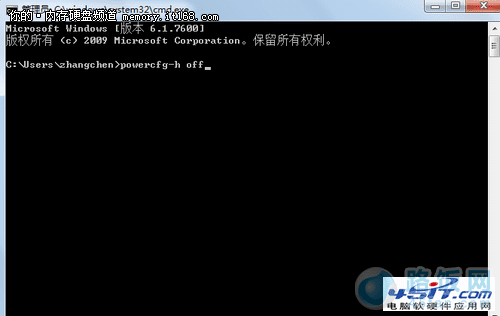
▲关闭系统休眠
1、打开按钮搜索输入CMD
2、右键单击CMD应用并且运行管理员模式
3、输入命令行“powercfg-h off”
九、关闭windows写入高速缓存缓冲区刷新(或者保持默认)
注意:关闭windows写入高速缓存缓冲区有可能带来两种截然不同的后果,一种是系统读写性能降低另一种是性能提高,为什么会有这种情况呢,因为同的SSD设备具有不同的高速缓存,OCZ的sandforce主控产品甚至没有缓存。因此对于OCZ的产品来说性能会有提升,而对于Intel产品,我们建议还是别勾选,否则性能会反降。
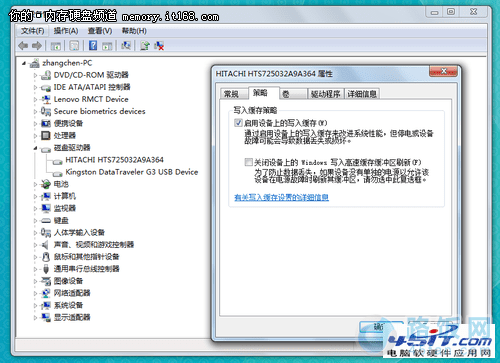
▲关闭windows写入高速缓存缓冲区刷新(或者保持默认)
1、右击我的电脑选择属性
2、设备管理
3、选择磁盘驱动器
4、右击SSD并且选择属性 写入高速缓冲区刷新的选项
5、会出现关闭设备上的windows
SSD优化设置(3)
十、关闭Prefetch(预取)和Superfetch(超级预取)
这两项技术是XP和Vista时代的加速技术,对于SSD来讲0.1ms级的延迟完全不需要这项技术。所以关闭后性能会有提升。
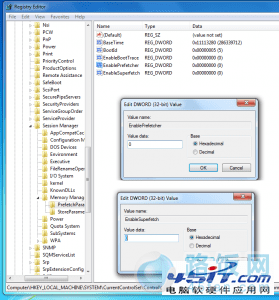
▲预取技术
1、进入注册表,找到HKEY_LOCAL_MACHINESYSTEMCurrentControlSetControlSessionManagerMemory ManagementPrefetchParameters
2、右键点击EnablePrefetcher和EnableSuperfetch
3、修改这些数据从(1或3)到0;重启
十一、关闭windows搜索和Superfetch超级预读
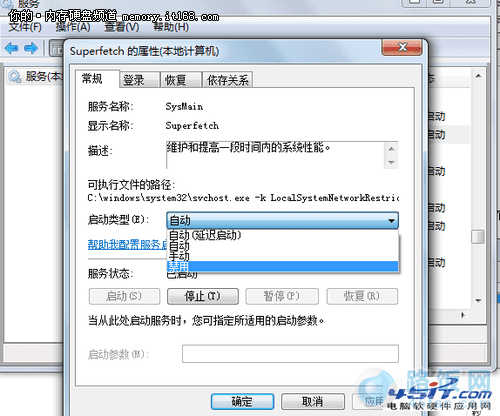
▲关闭SuperFetch
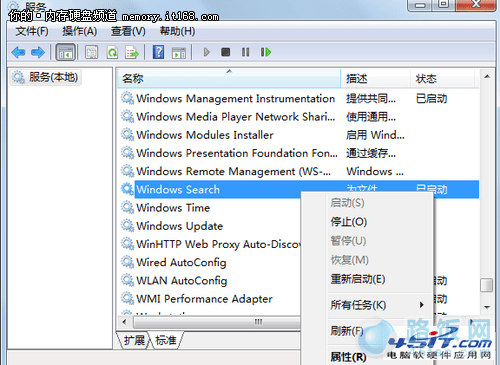
▲关闭windows搜索
1、点击Win+R进入运行菜单
2、输入Services.msc回车
3、找到windows搜索和SuperFetch选项,右键单击属性
5、将其停止
十二、快速启动系统
这个功能是关闭掉系统进入时的画面,大概能为您节省2-3s的启动时间,其它选项不要动,可能会产生负面影响。

▲无GUI引导
1、按键盘win+R 输入Msconfig
2、检查无GUI引导是否勾上了
3、如果没有请勾上,确定。
十二、关闭多重引导选项
有时候系统装了两个操作系统或者有其它引导挂起的时候,系统会停留在选择界面。在一定程度上耽误了开机时间。
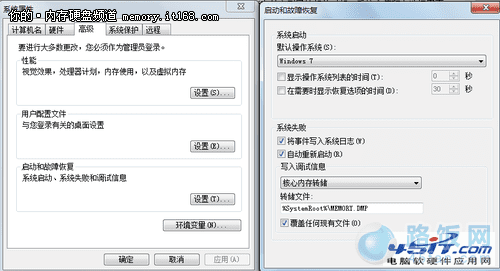
▲关闭引导
1、右键单击我的电脑选择属性
2、选择高级系统设置
3、选择启动与故障恢复设置
4、进入后在列表中选择要进入的操作系统,并且勾掉显示操作系统列表时间的选项。
十三、关闭回收站
这个功能可以、可以帮你节省一部分临时空间,并且如果选择不经过回收站直接删除则会使系统变得更快,但是如果你经常误删有用文件那么还是不要用这个功能了。

▲关闭回收站
1、右键点击回收站
2、选择SSD
3、选择不移动文件到回收站中,直接将其删除选项。
4、点击应用
十四、减少关机时间
这个优化功能的作用没准会让您丢失未完成的文件。因为如果您缩短了这个时间,系统关闭软件的过程将不会走软件自己的关闭城程序,而是直接在windows后台将其杀掉。
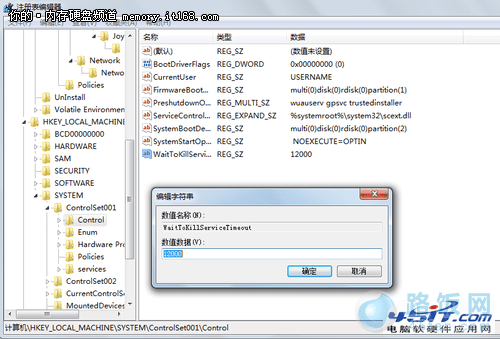
▲优化开机时间
1、进入注册表
2、找到HKEY_LOCAL_MACHINESYSTEMCurrentControlSetControl
3、找到最后一个选项WaitToKillService Timeout.
本文地址:http://www.45fan.com/a/luyou/11799.html
